
Нередко возникают ситуации, когда к системному администратору или службу технической поддержки приходят сотрудники компании и говорят, что они изменили какие-то данные в 1С или настройки операционной системы… и забыли какие.
Существует два стандартных решения данной ситуации:
- Анализ журналов (если таковые ведутся), чтобы из них понять что было изменено.
- Восстановление данных из резервной копии.
Первый вариант может потребовать много времени, да и не все изменения помещаются в логи. Второй вариант реализовывать еще дольше, к тому же при восстановлении могут быть потеряны свежие изменения.
Поэтому мне хотелось бы предложить простой и эффективный способ с использованием дополнительного инструмента.
Система контроля сотрудников Kickidler записывает все действия всех сотрудников организации на видео.
А значит достаточно это видео просмотреть, чтобы понять, что было изменено.
Итак, представим что в вашей компании Kickidler уже внедрён. Если это не так, то установка займет не более часа.
Вам звонит расстроенный бухгалтер и сообщает, что сегодня он поменял данные в 1С, но в этот момент его отвлекли. Потом 1С он закрыл и уже не помнит что менял.
Настало время спасти бухгалтера.
Шаг 1.
Запускаем вьюер (клиент) Kickidler. Он имеет примерно такой вид и показывает, что в данный момент происходит на экранах пользователей.
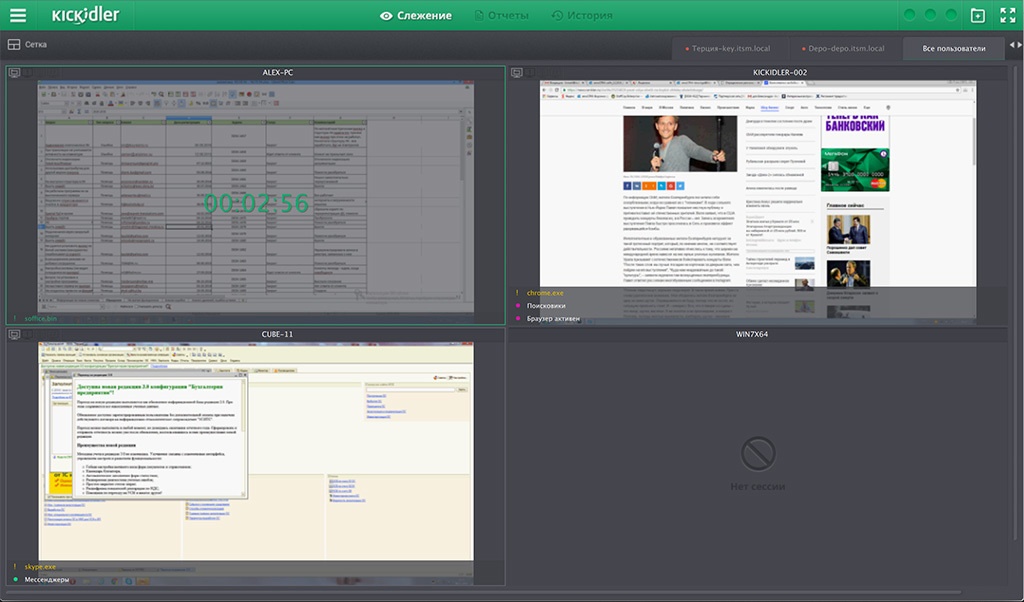
Шаг 2.
Выясняем у бухгалтера во сколько примерно он изменил данные. Нажимаем на кнопку «История» вверху окна и получаем вот такое диалоговое окно.
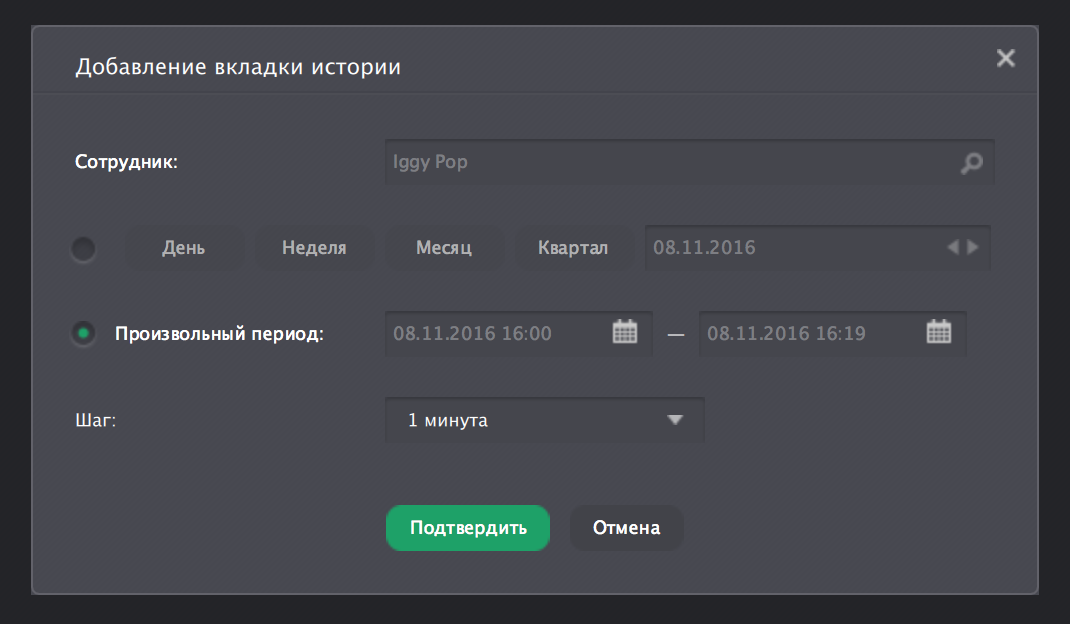
Выбираем бухгалтера из списка сотрудников и указываем нужный нам диапазон времени.
Шаг 3.
Загружается видео работы сотрудника за указанный промежуток времени. Нажимаем на кнопку с треугольником и смотрим кино про бухгалтерскую жизнь.
Рано или поздно (в зависимости от точности указания временного момента) вы увидите момент изменения данных. Если этот момент никак не наступает, то скорость воспроизведения можно увеличить, как на обычном видео плеере.
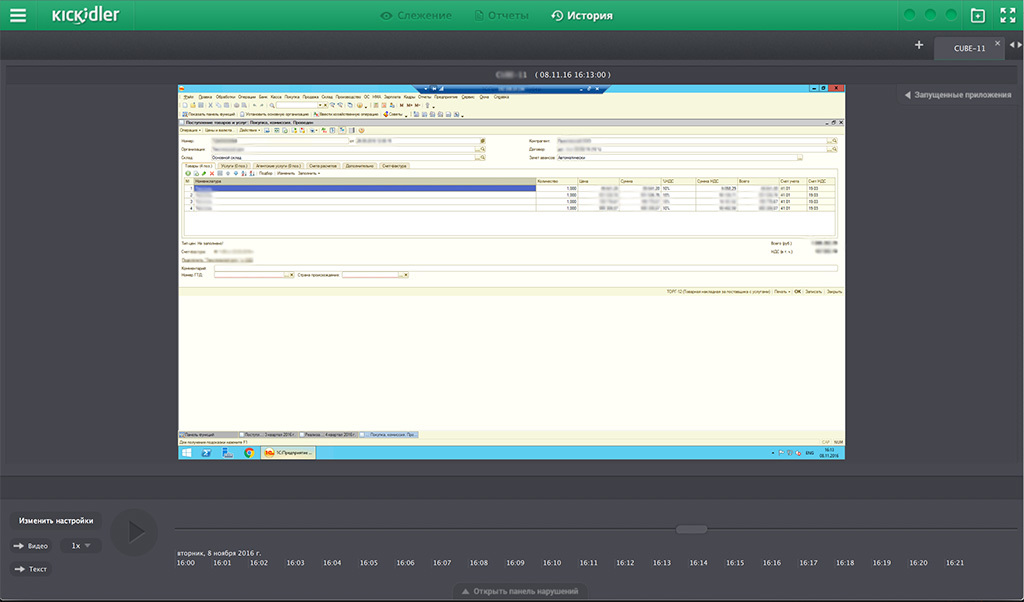
Шаг 4.
Можете сообщить бухгалтеру о том, какую информанию ему надо скорректировать и сделать его счастливым. А можете самостоятельно подключиться к его ПК и за него выполнить всю работу.
Прямо на главном экране щелкаете правой кнопкой мыши по интересующему вас сотруднику, выбираете «Управление» и дальше все как в TeamViewer…

Вот и всё. Как видите обошлись малой кровью, без логов и бекапа. А значит у системного администратора осталось время для любимой книжки.
ссылка на оригинал статьи https://habrahabr.ru/post/314712/
Добавить комментарий